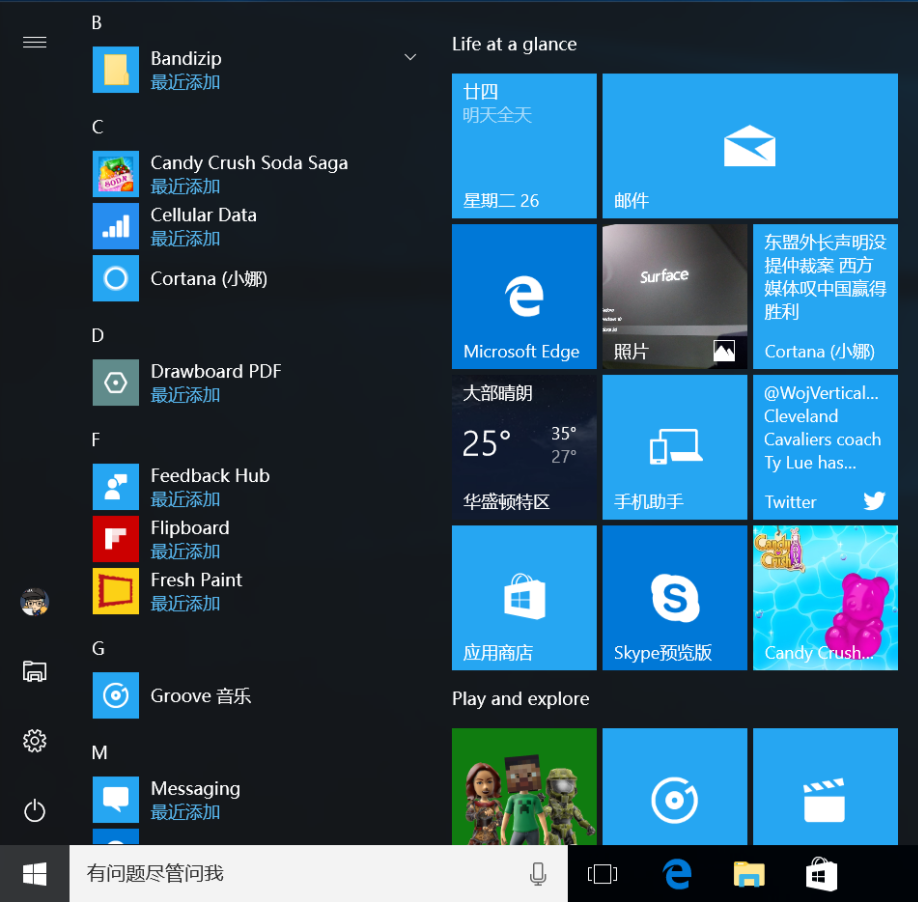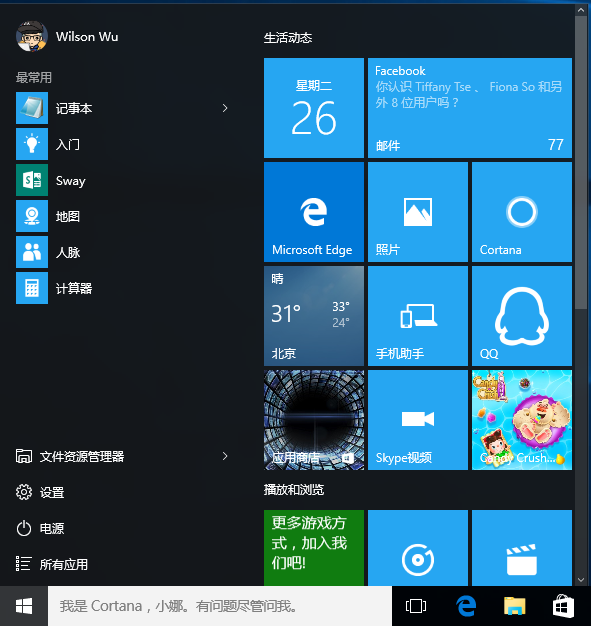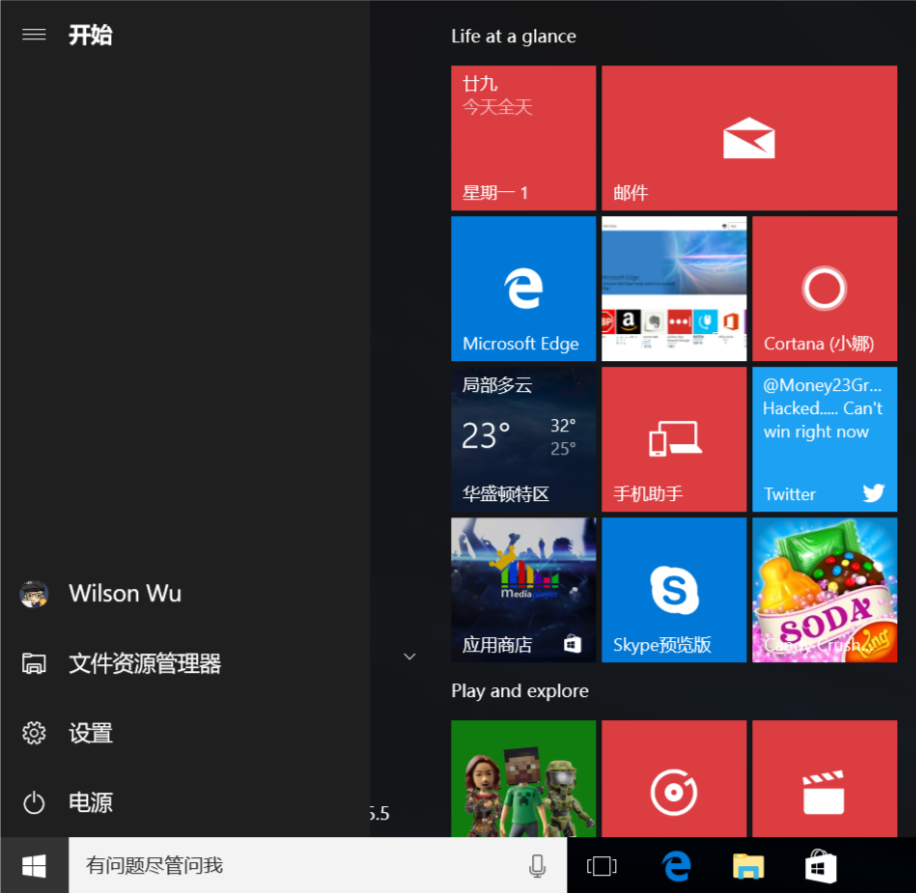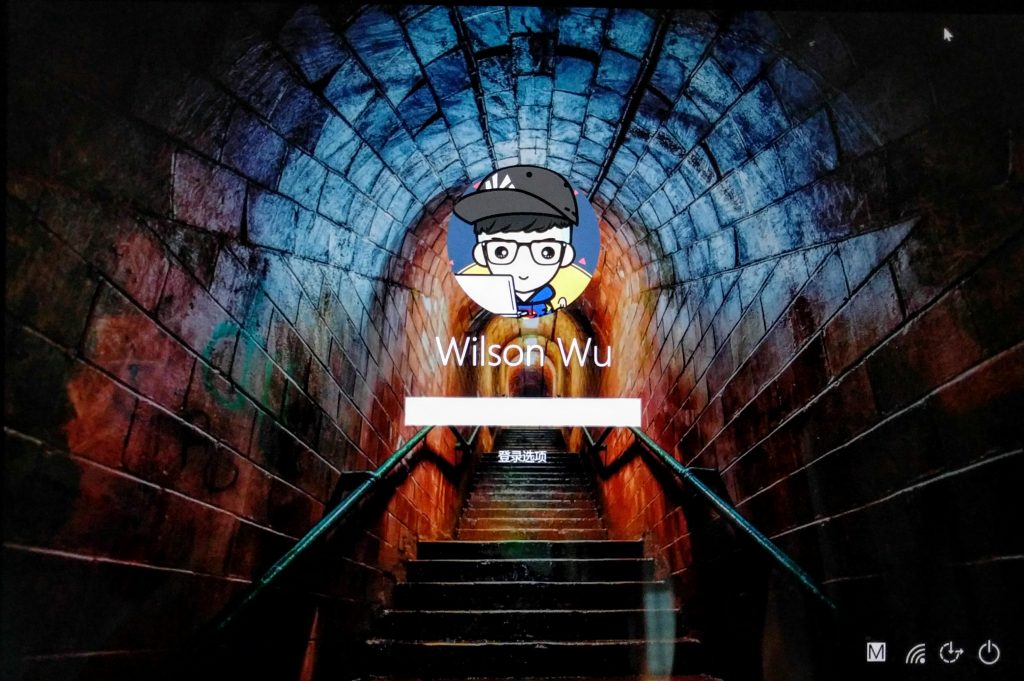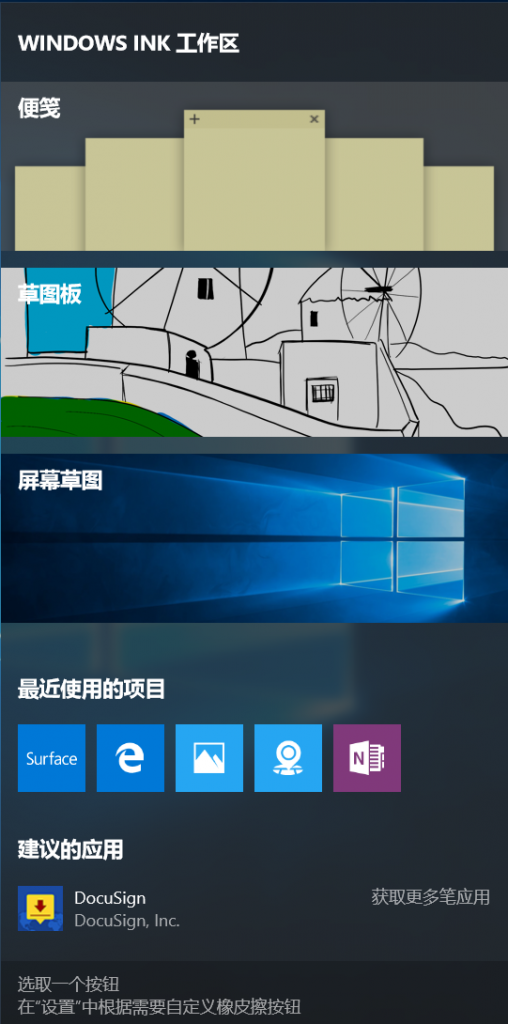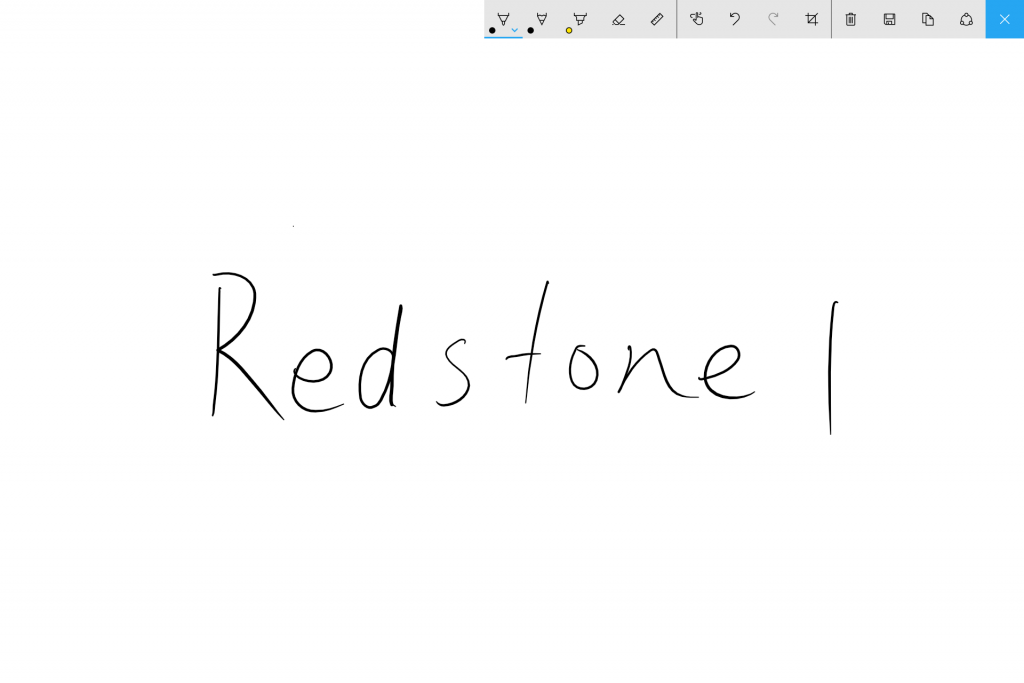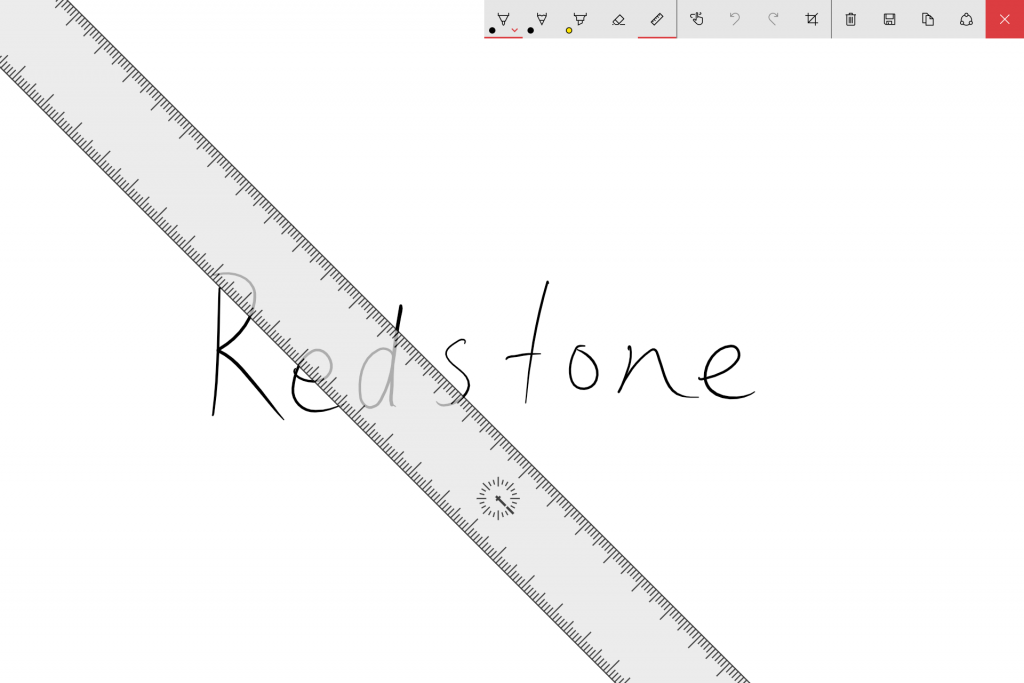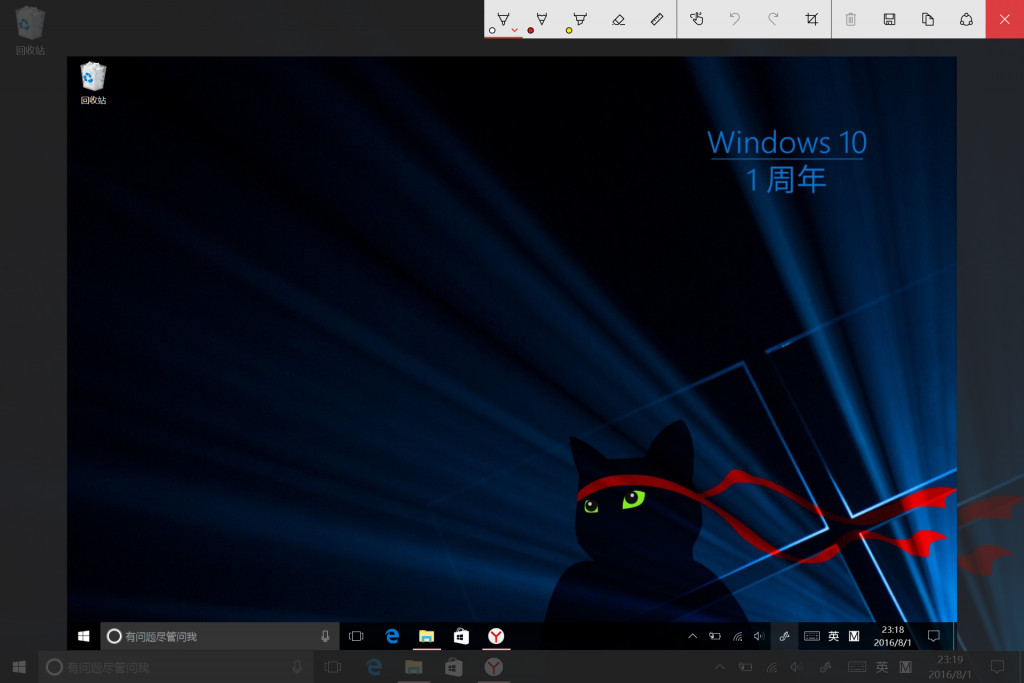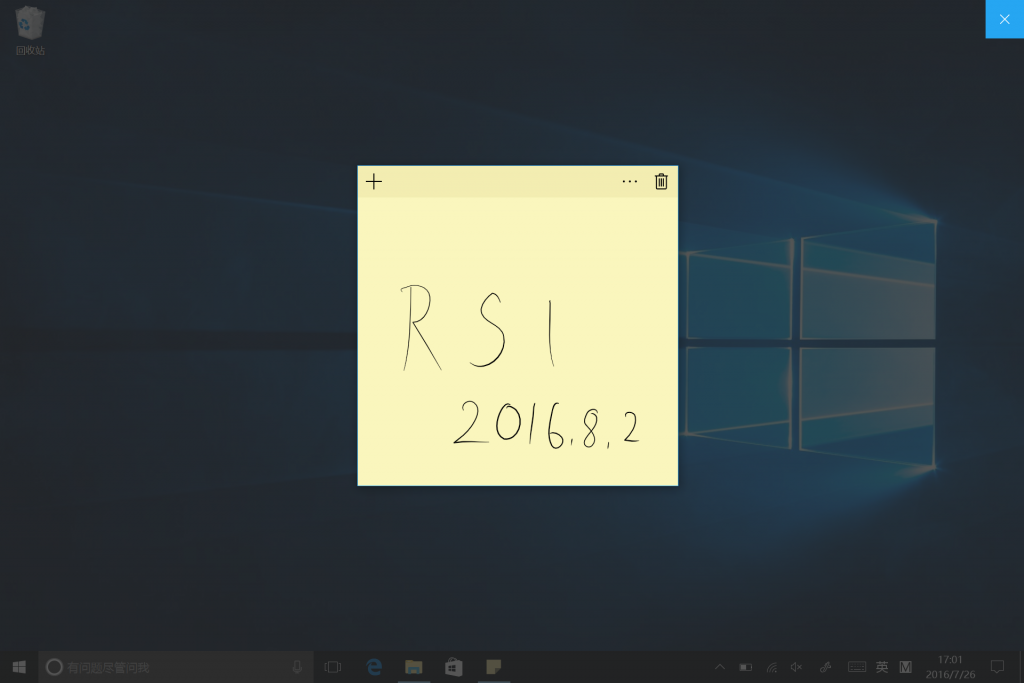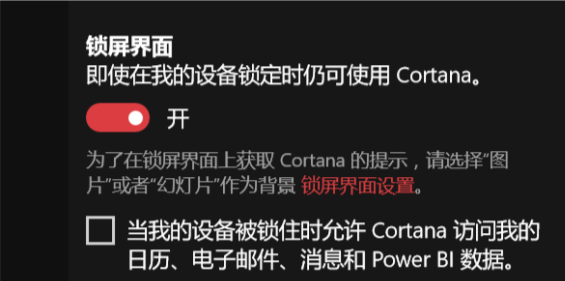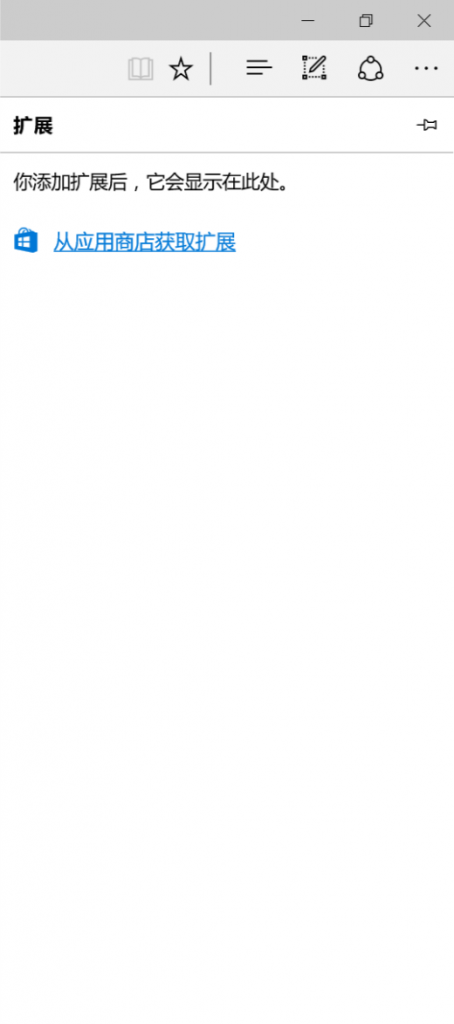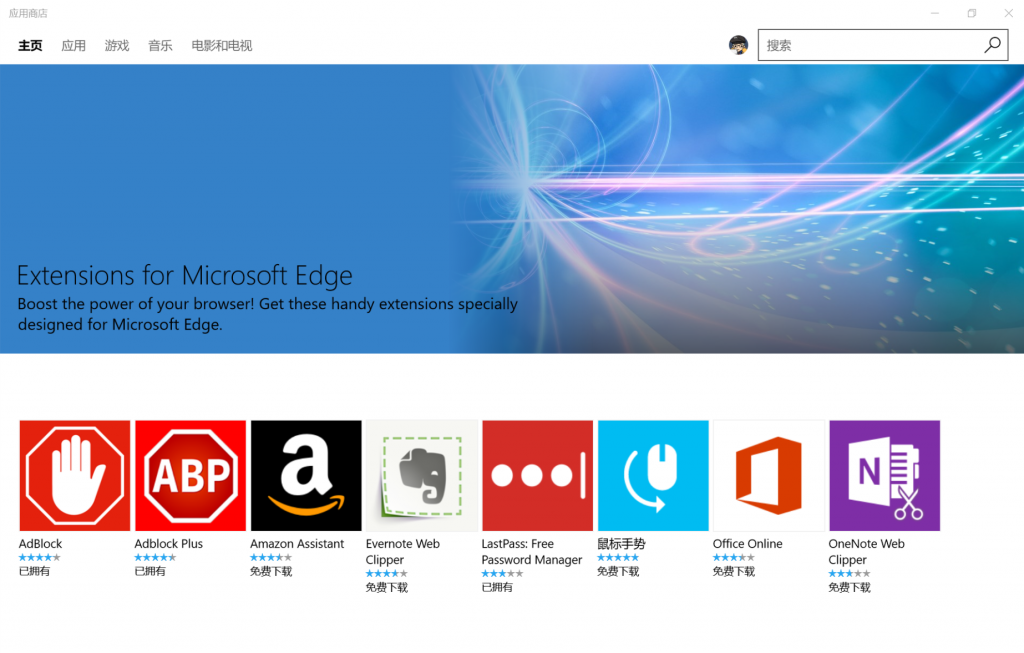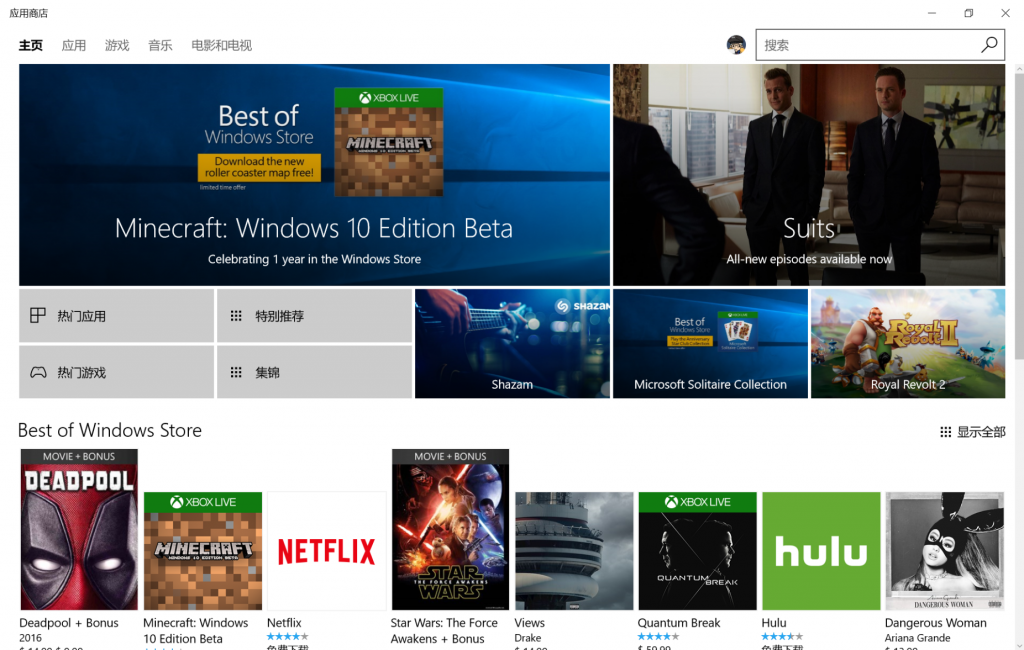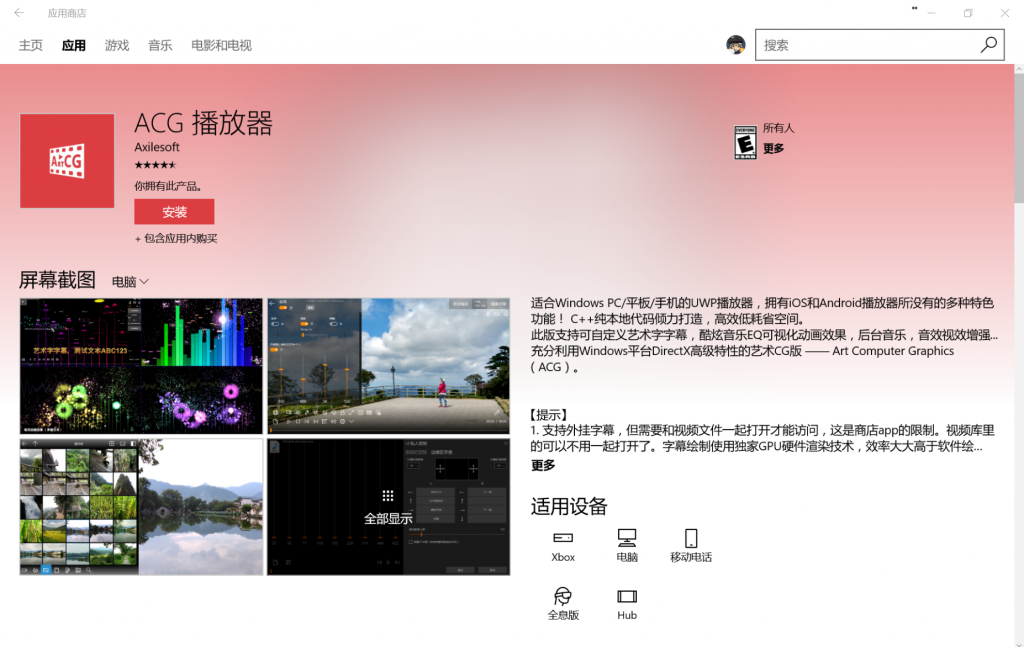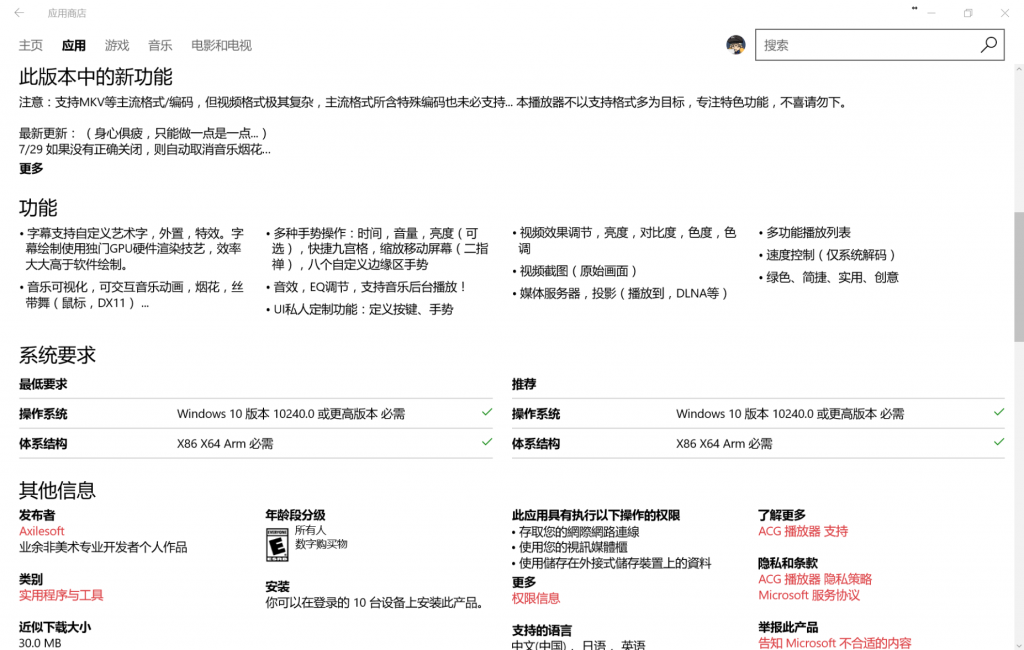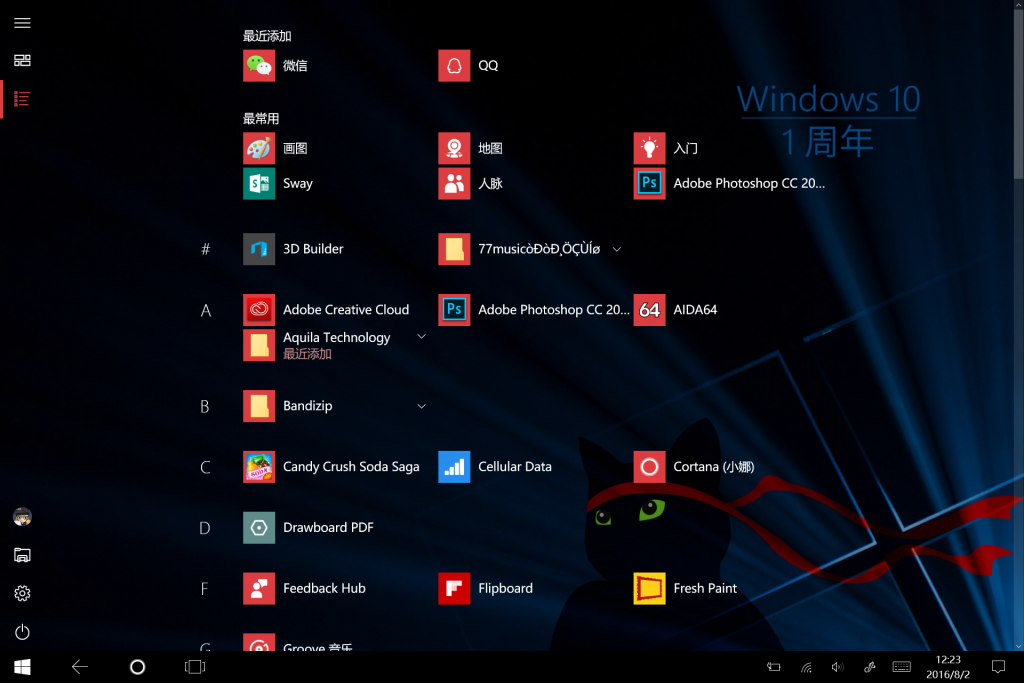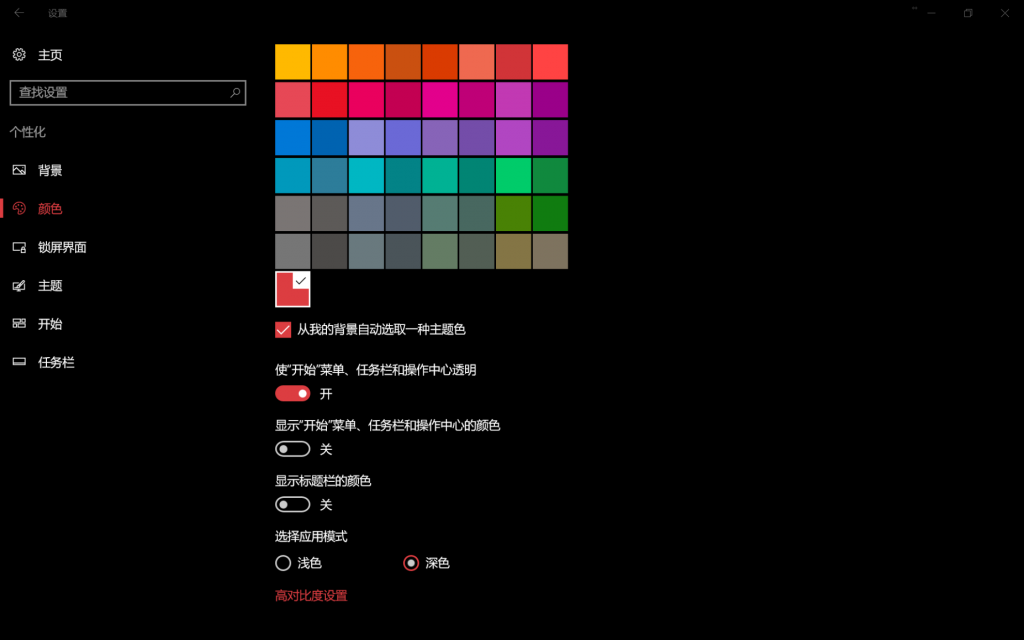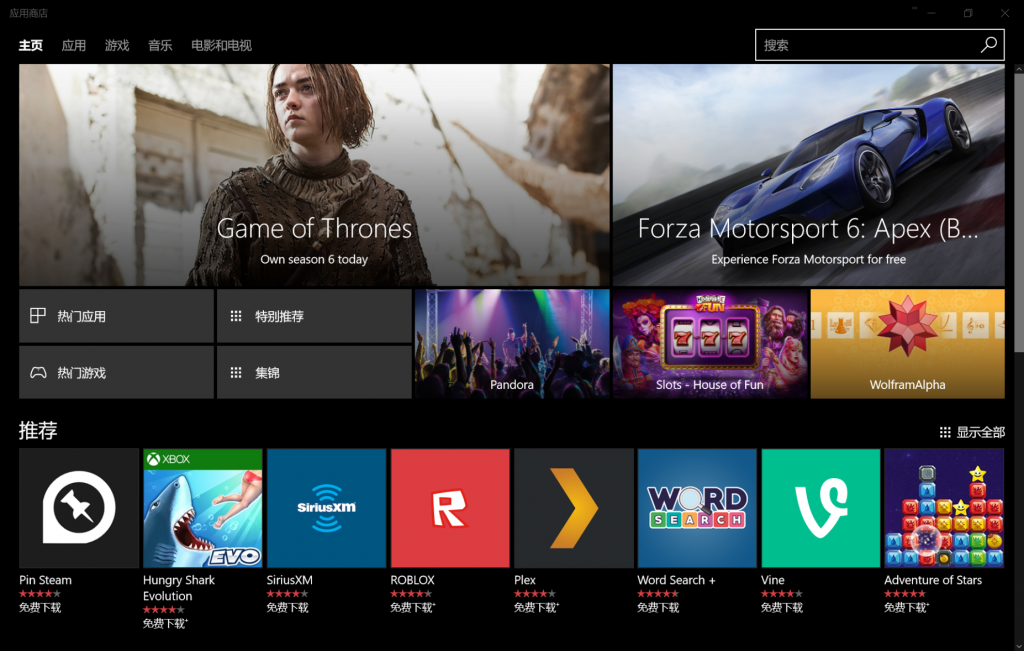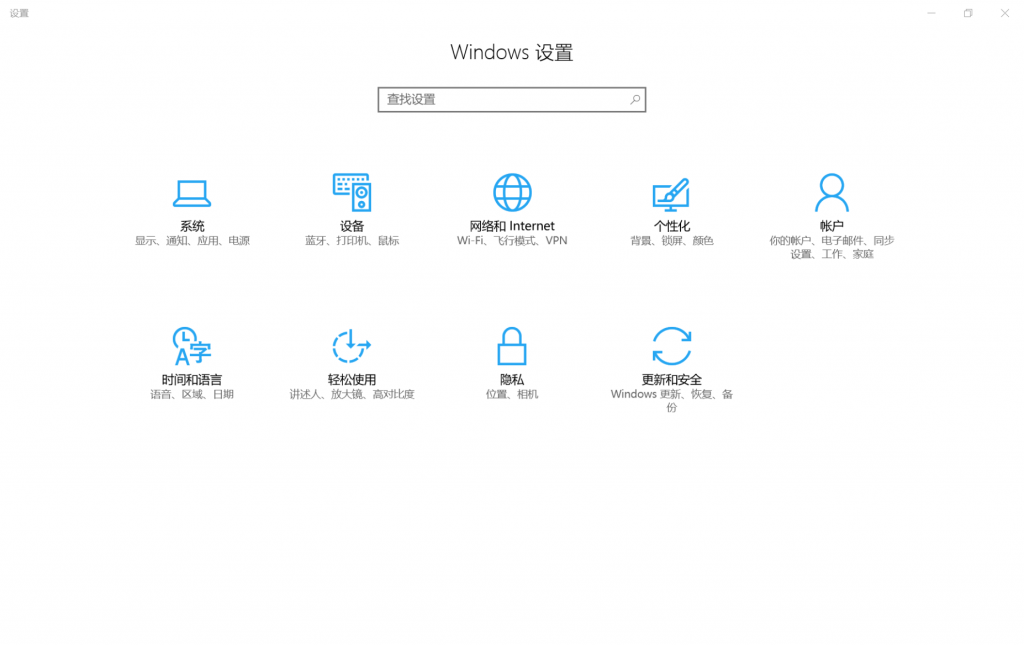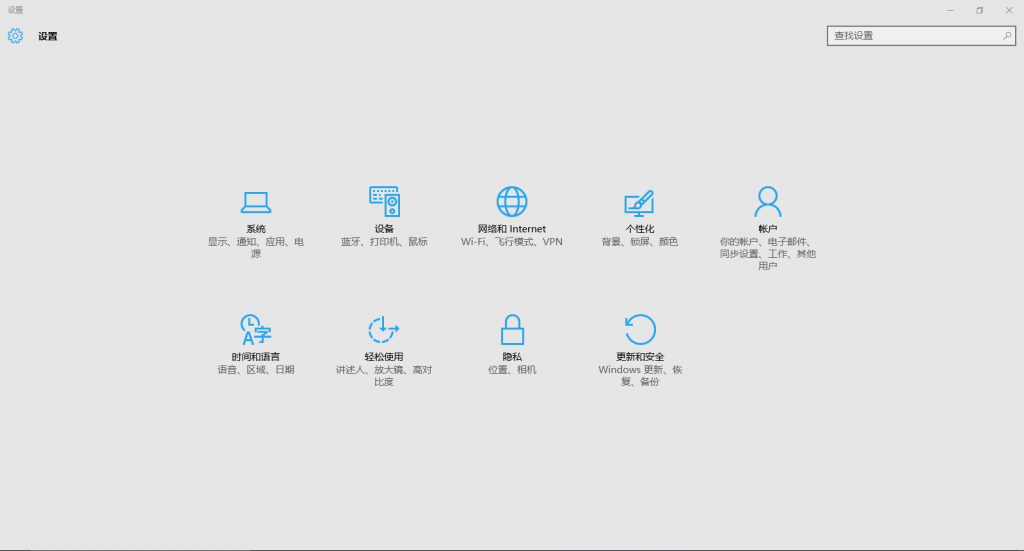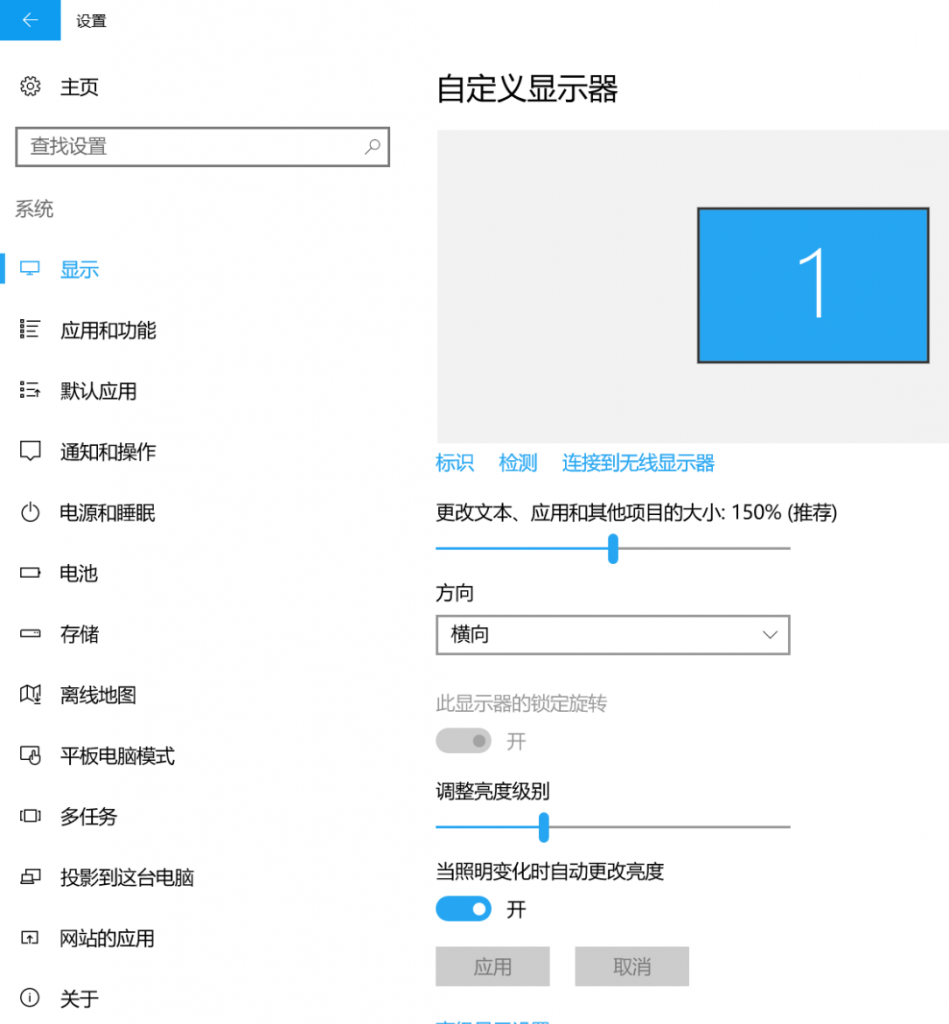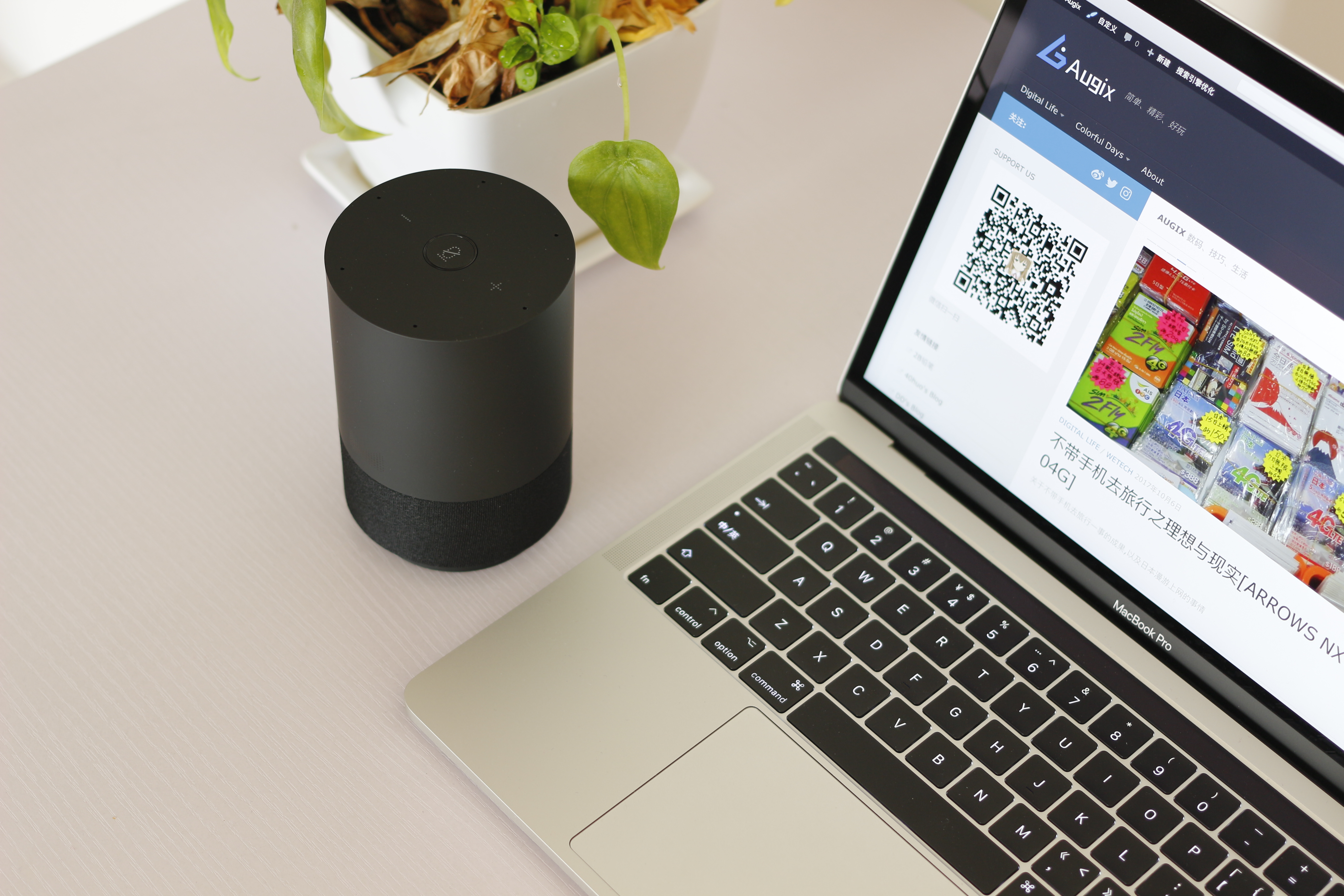Windows10一周年更新使用体验
去年7月29日发布的Windows 10就像一个未成品,很多地方的优化都不太好,在一些老旧机器上面更是出现了开始菜单打不开等Bug的出现,直到TH2发布仍有部分用户出现问题。今天一周年更新发布了,一年后的Windows 10更加完善,加入的新功能也很实用,今天我们就来看看Windows 10一周年更新(以下简称RS1(即Redstone 1的简称))到底怎么样。
开始菜单
可以看到RS1已经没有所有应用按钮了,所有应用都被放到了开始菜单左侧,同时文件资源管理器、设置等图标放置到了最左侧,点击左上角汉堡菜单可以展开这几个图标。这个设计在开始菜单整体大小基本不变的情况下,减少了点击“所有应用”这个步骤,找程序的时候更加方便。不过中文状态下,所有应用列表还是分开了“字母”和“拼音”,通过音序来找应用程序时显得特别不方便,Windows Phone 和Windows 10 Mobile都没有这个问题,但桌面版却从10240开始一直到现在都这样,微软在细节方面还是需要要上点心。
锁屏·登陆界面
锁屏的变化不大,依旧是左下角时间,登陆界面现在使用了和锁屏一样的Windows聚焦壁纸,同时动画也有所改善,不再是锁屏界面整个往上拉,而是时间往上而壁纸停留,接着密码输入界面淡出,同时登陆界面已经取消显示邮箱了,这样更能保护隐私。同时,锁屏状态下可以直接通过“你好,小娜”来唤醒小娜,不过只能做一些查询类的工作,如果要在锁屏使用完整的小娜,需要在小娜设置中,将“允许锁屏状态访问我的数据”(下面会有提到)。
任务栏
任务栏左侧还是保持着原来的设计,但右侧将操作中心图标移到了最右边,而且图标很大,这样操作中心更佳显眼,这个按钮还可以显示应用的通知,例如有新邮件就会显示邮件图标并显示新邮件有多少个,这样能在不打开操作中心的情况下简洁明了的看通知。Windows Ink也加入了任务栏右侧。
Windows Ink
Windows Ink算是是RS1的一个重磅新功能,这个功能对于Windows平板、超极本以及带触屏的台式机还是蛮好用的,我们先来看看Windows Ink工作区主界面:
在任务栏右侧点击一下笔的图标就会打开Windows Ink 工作区主菜单,3个主要功能下面还有最近使用的项目和建议的应用,不过我感觉这两项都是有些多余的,毕竟通常打开应用程序都在开始菜单完成的。我们一项一项来看,首先是草图版功能:
草图版比较简洁,这个草图版可以在开会或者上课时当白板用,当然也支持保存,但它不像One Note,保存之后是PNG文件,无法编辑,基本上不能用来记笔记。所以One Note和草图版是不冲突的。上面菜单中有画笔颜色,以及荧光笔等选项,同时也包括尺子,这个尺子就可以解决拿实体尺子在屏幕上无法固定的问题,一些电磁笔画斜线出现抖动,使用这个直尺也可以画的很直。
双指拖动旋转尺子,单指移动尺子,尺子中间还有一个类似指针的东西,旋转转到一些特殊的角度(例如45度)就会变粗,还是挺人性化的。
屏幕草图(屏幕截图)
这个功能可以截屏编写,界面跟草图版差不多。
同样可以在上面写写画画,也可以裁剪,当然也能使用尺子,不过Windows自带的截屏工具还是没有被移除。
便签
第一次使用这个功能的时候感觉真的很像Windows7中的小工具便签,不过好像没什么用,写完可以贴到桌面上,有时候写写备忘录也好。
小娜
在RS1中,小娜界面的改动比较小,设置图标被单独移出来放在侧边栏下方。RS1的小娜已经可以在地区和语言不符合的情况下使用,如果是TH2会直接出错,RS1只会提示如果地区和语言符合会工作更佳。还有一个新功能就是,可以在锁屏状态下唤醒小娜了,不过这个功能只能在开着屏幕的状态下来使用,一般情况我们都会直接关屏而不是进锁屏界面,所以这个功能还需改善。
微软Edge浏览器
微软Edge浏览器(下面简称Edge浏览器)到了10586仍然不太稳定,打开一些大型网站经常出现无响应的情况,甚至一些设备打开百度都会出现未响应。在RS1中明显有改善,打开很多网页也不会出现卡顿。这次更新主要的新功能就是扩展,不过现在的扩展暂时不多,随着时间的推移,会有更多的开发者来开发Edge插件。
平时在Chrome或者Firefox中主要使用的插件都有,比如AdBlock,微软翻译等,现在插件也只有几排,正式版出来后肯定会有更多的开发者来开发Edge扩展。
应用商店
应用商店的界面也改了不少,整体布局都变了,但应用商店出错的几率还是有点大,这个就要看微软服务器的稳定性了。
RS1(上)TH2(下)
顶部不在使用滑动横幅,用了类似开始菜单磁铁的设计,这样的设计在空间不变的情况下也可以显示更多内容,下方就没有什么变化了,不过增加了Edge扩展这一栏。
应用详细页的变化就比较大了,显示了更多的信息。整体更加美观,增加了使用设备这一栏,可以看到其中不止是电脑和移动电话,还有Xbox、Hub(Surface Hub)、全息版(Hololens),可以看出UWP应用的通用性再次加强。
后面就更加详细了,除了更新日志、功能外,还增加了系统要求,可以轻松的辨别出此应用是否是UWP应用,UWP游戏需要的配置也清楚的写在了上面。
平板模式
平板模式主要是在开始屏幕出现了变化。
开始屏幕不再把所有应用列表放在汉堡菜单里,而是直接像Windows8/8.1一样,多开了一个屏幕,不过由于磁铁是上下滑动的,所以无法像Windows8/8.1那样上下滑动在开始菜单和所有应用列表来回切换。
黑色主题
Windows 10默认都以白色为主,但在晚上使用时就会非常刺眼,虽然以前也有第三方工具可以改变,但这次微软终于添加到了Windows设置中,如果使用的是AMOLED屏幕也能达到省电的效果。不过有一些自带主题选择的UWP应用就不能通过设置来进行设置,比如Edge浏览器、Groove音乐等需要在这些应用的设置中来使用深色主题。第三方应用如果开发时已经确认了颜色,也不能通过Windows设置更改。需要在设置-个性化-颜色-应用模式下选择深色即可。
设置
RS1(上)TH2(下)
设置界面不再使用灰色背景,改为白色,同时设置标题和搜索栏都放到了中间。比较让人失望的是,控制面板居然还没有被移除,不过确实很多设置还没移植完善。同时Windows 10预装的一些Win32(桌面应用程序)应用也应该赶紧转成UWP应用并移除。
侧边栏也变了很多,使用全部白色背景,但这样层次感就变小了,搜索从右上角放到了左上角。
总体来讲,RS1的稳定性已经好了很多,功能也更佳的完善,所以大家可以放心的去升级。微软现在应该在开发新功能的时候也要注意一下细节,Windows 10很多细节的问题还是没有解决。UWP应用最近越来越多开发者开始开发,但是UWP应用的一些权限设定导致很多桌面应用程序可以完成的事情UWP应用却不可以完成,在保持安全性的前提下也要开放更多的权限方便开发者。